电脑截屏怎么操作?
小编寄语
哈喽!大家好,我是老李,本答案在苹果电脑截屏操作、第三方软件截屏操作等电脑截屏快捷键的多个方法,以下为在苹果电脑截屏操作的操作步骤:(*^▽^*)
工具/软件
macbookpro13.3&&华硕redolbook14
macos12.0.1&&windows10
电脑端企业微信4.0.8.6027
方法/步骤
第1步
选择软件
电脑桌面根据需求选择需截图的软件。
第2步
按快捷键
键盘按command+shift+4截屏。
第3步
点击完成
鼠标长按左键框需截屏区域,点击完成即可。
方法/步骤2第1步
点击头像
点击进入企业微信,点击头像。
第2步
点击设置
弹出选项列表点击设置。
第3步
选择快捷键
列表选择快捷键选项。
第4步
设置快捷键
此页面右侧点击快捷键文字框,按ctrl+shift+x设置为截图快捷键。
第5步
开始截屏
键盘按ctrl+shift+x鼠标左键框选需截屏区域。
第6步
点击箭头图标
下方选项点击箭头图标。
第7步
点击保存
弹出窗口选择桌面点击保存即可。
以上就是文章“电脑截屏怎么操作?”全部内容,如需学习更多电脑、手机使用经验方法教程、软件使用知识请在本站搜索,科普知识网专注于普及各类生活小常识、冷知识、等生活中常用的操作经验;如果本篇文章对您有帮助,请不吝支持本站。
本文链接:http://www.puzhishi.com/jingyan/21452.html
1.免责声明:本文编辑隔壁老李——文章若无特殊说明,均属本站原创,若转载文章请注明网址。
2.本站除部分作品系原创外,其余均来自网络或其它渠道,本站保留其原作者的著作权!如有侵权,请与站长联系!



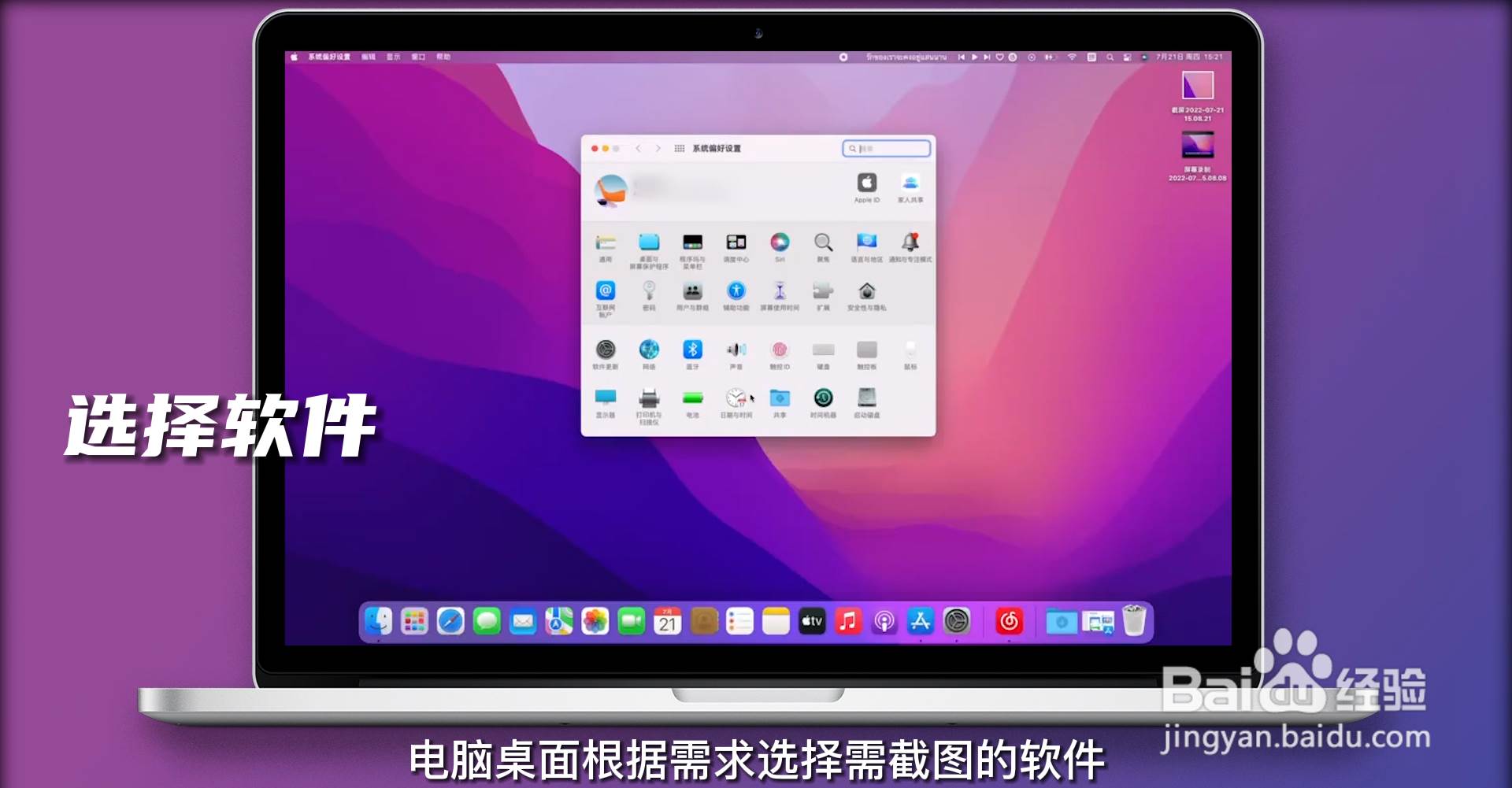
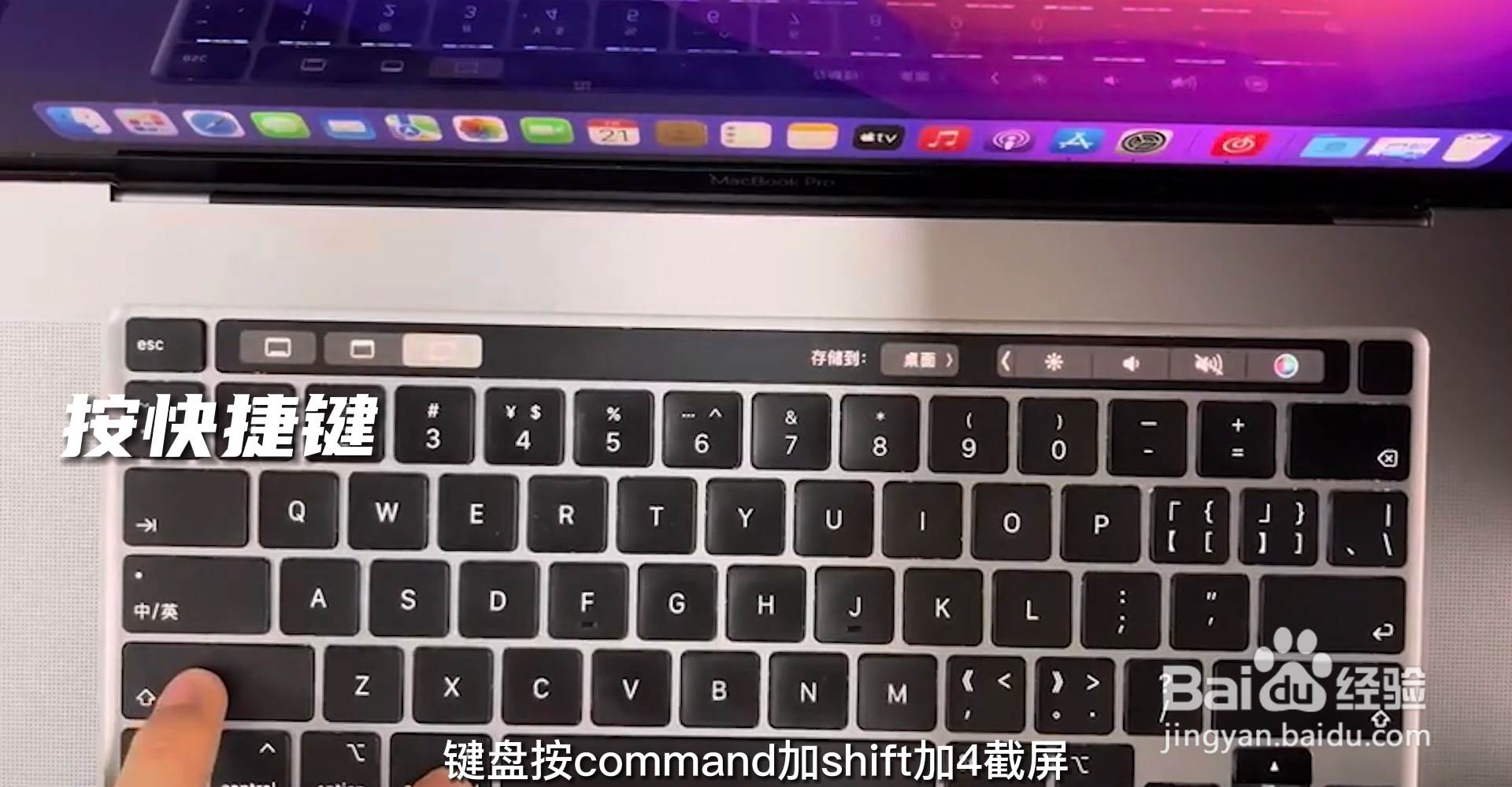
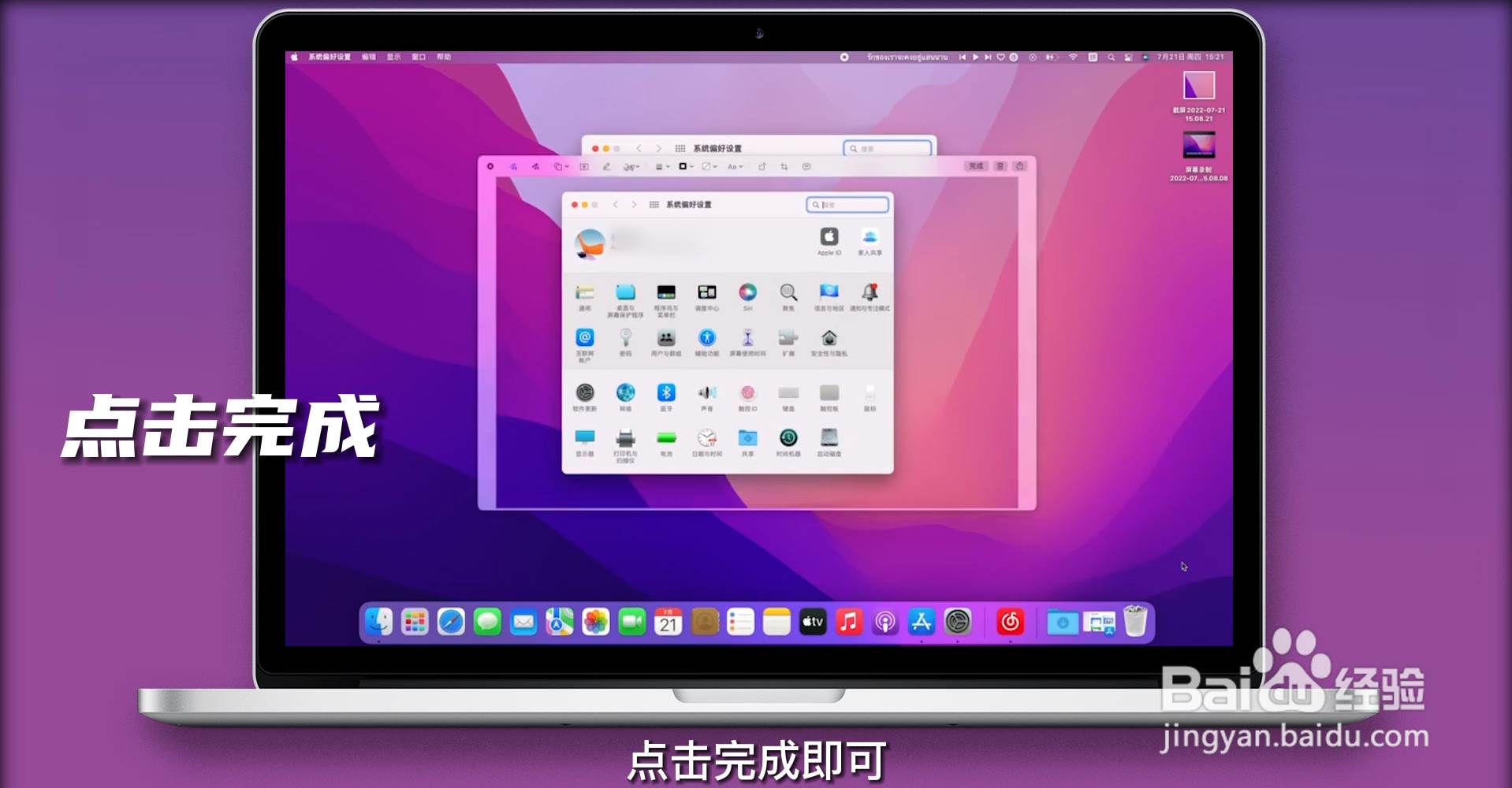
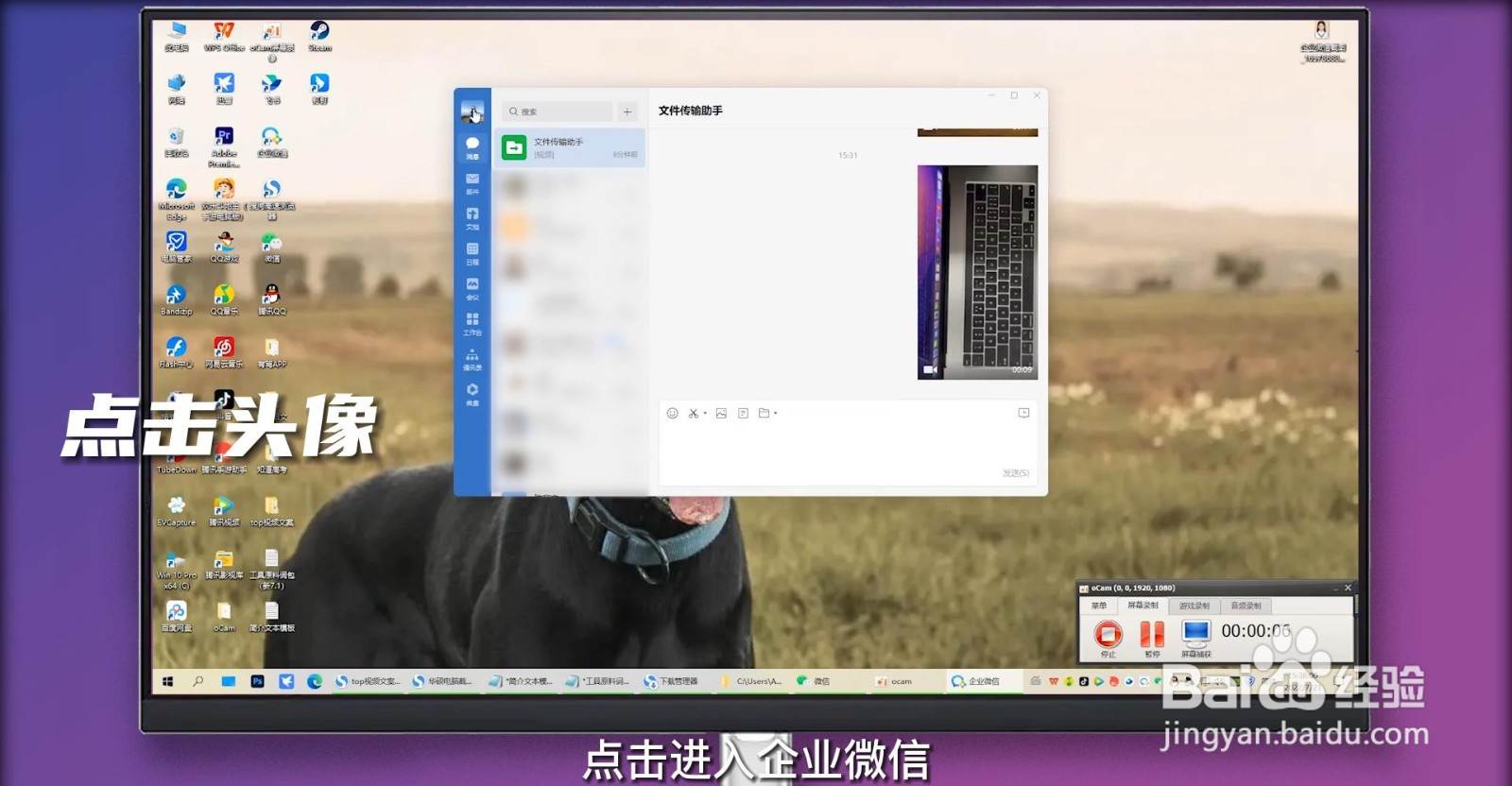
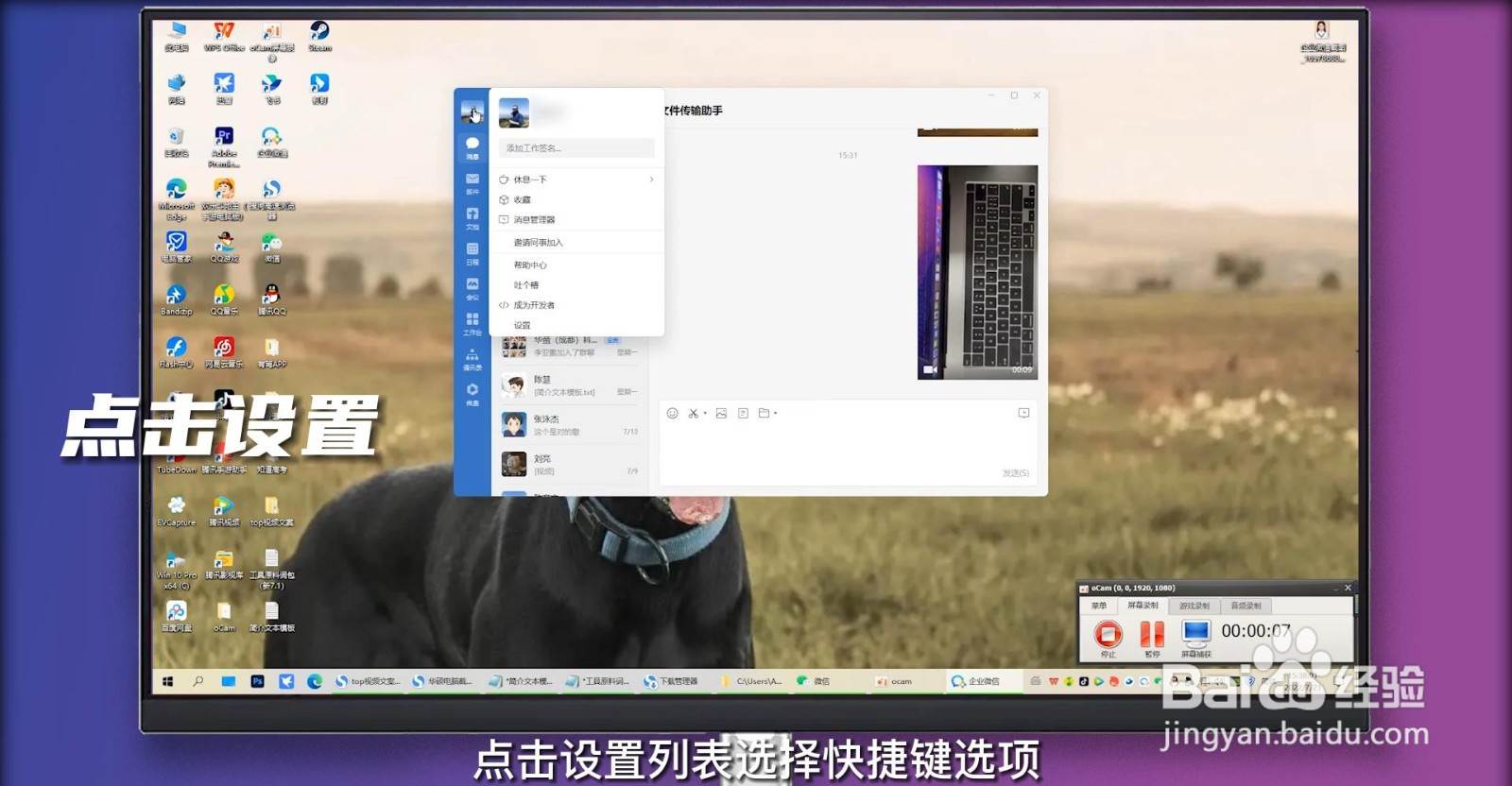
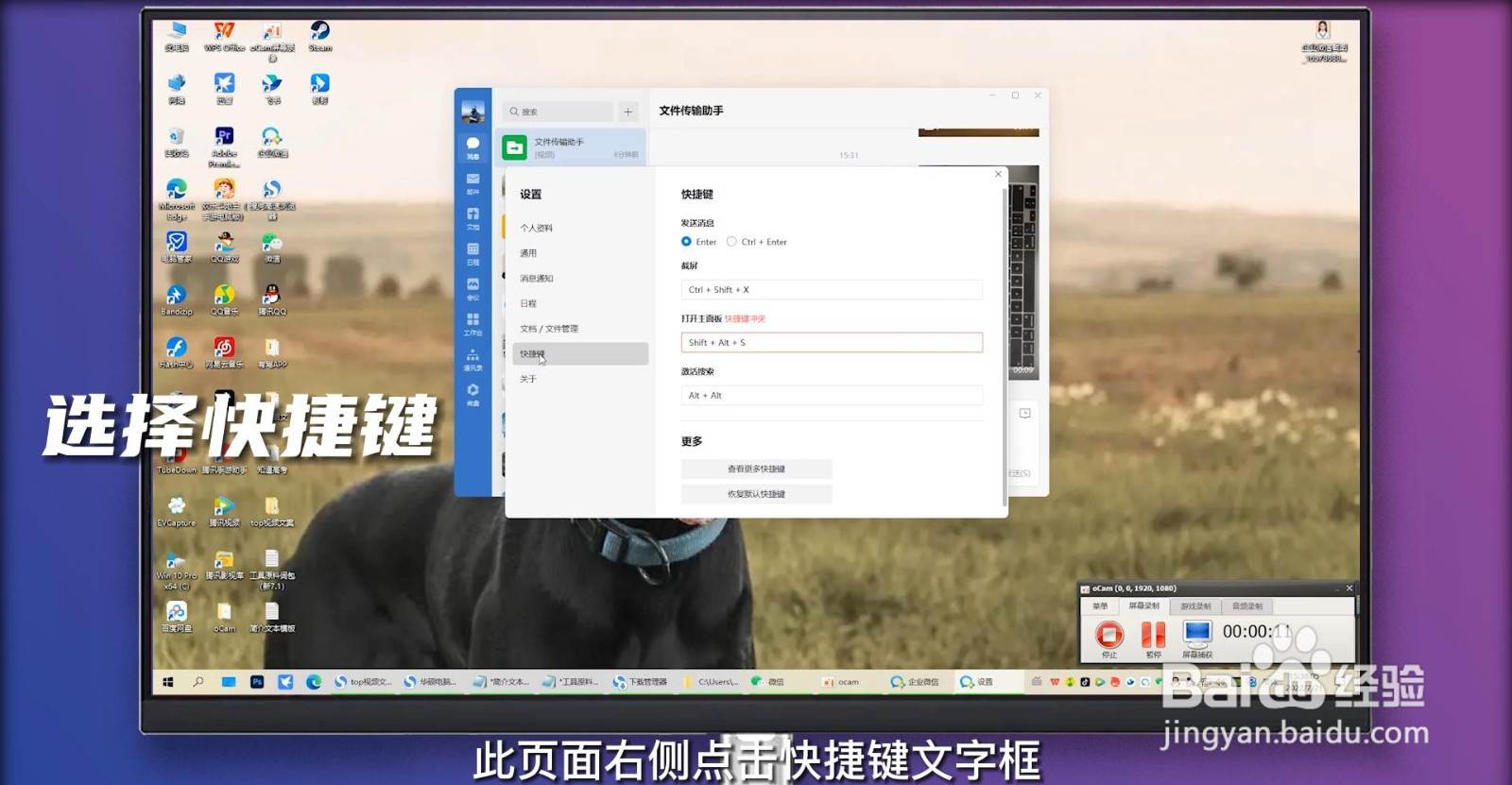
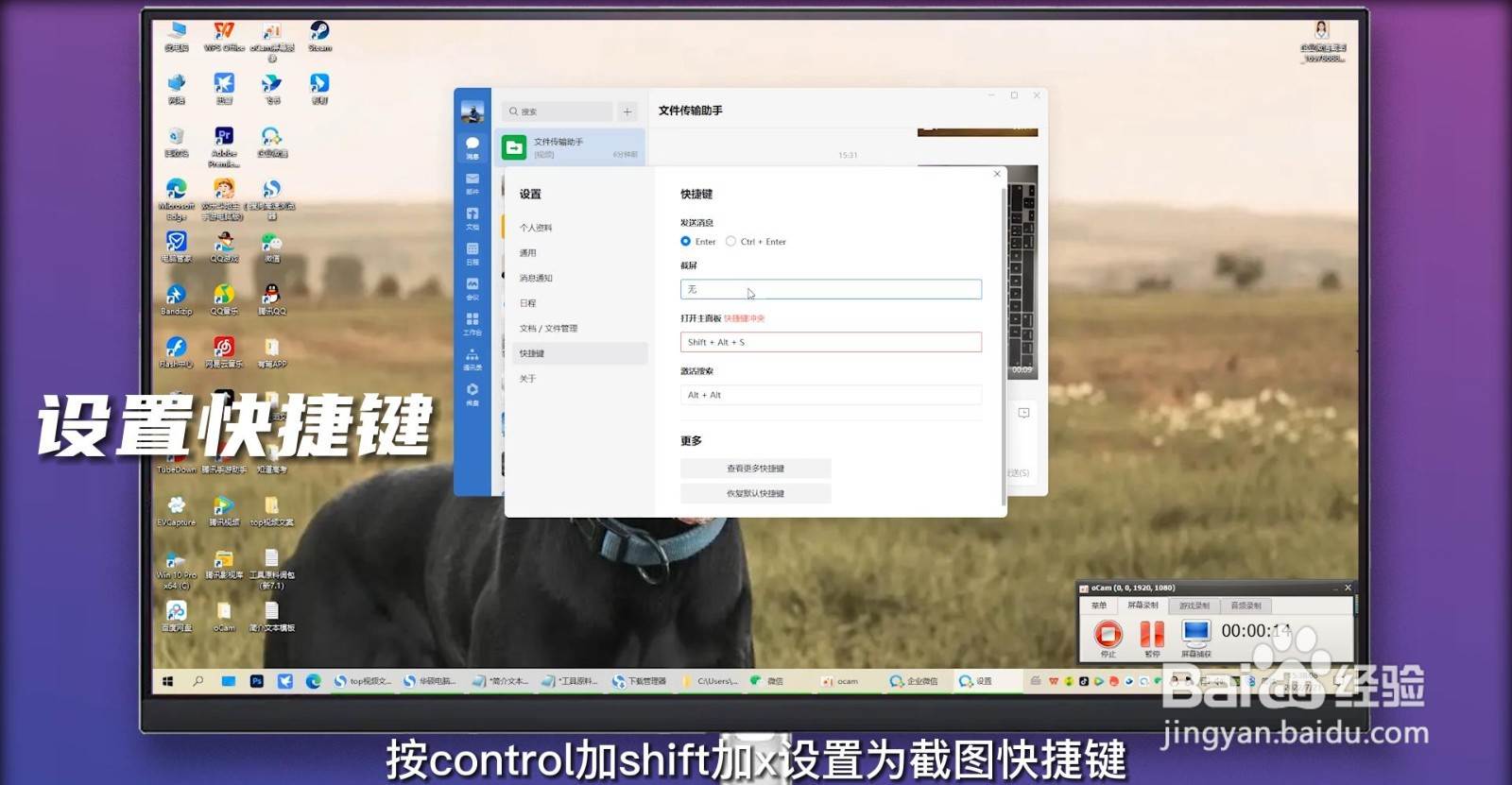

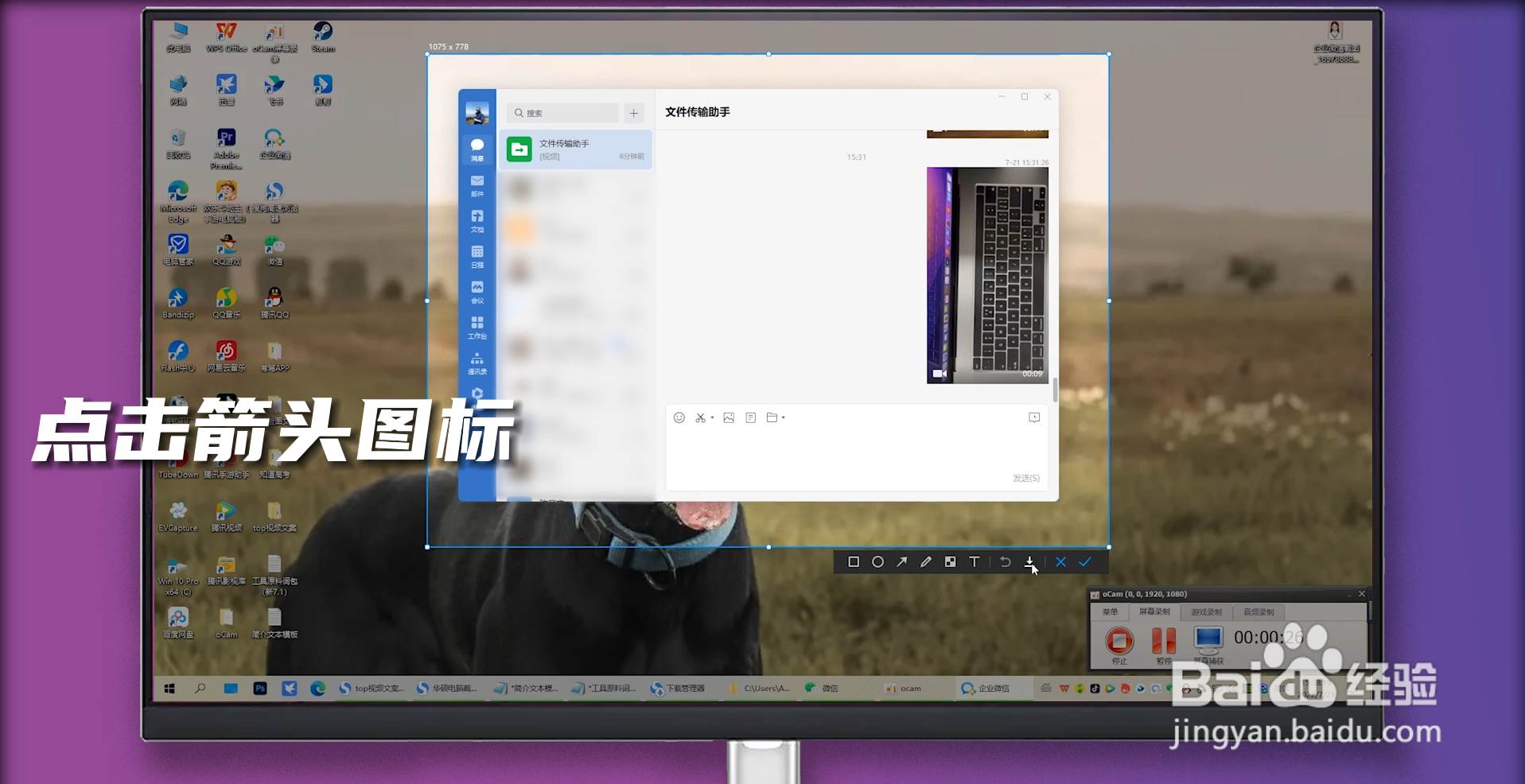
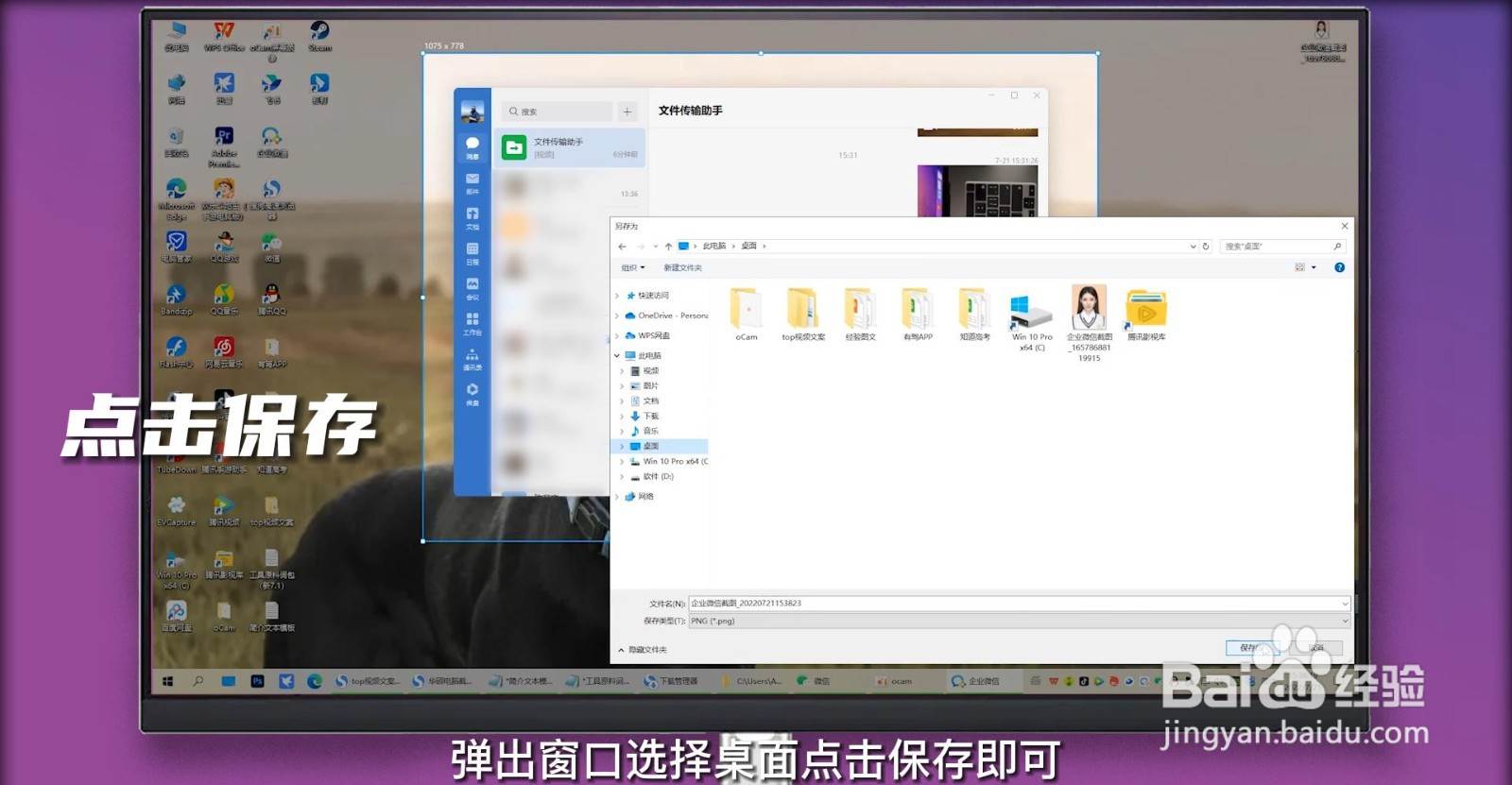








还没有评论,来说两句吧...